Steam Remote Play es una función de esta plataforma que te debería permitir pasar un rato entretenido, desafiando a quien quieras en juegos cooperativos o multijugador -además de transmitir juegos desde tu PC a otros equipos, etc-. Pero si estás intentando pasar un rato divertido con tus amigos y Steam no funciona, en este artículo vamos a repasar cuáles son los pasos que debes seguir para poder conectarte y retar a quien desees a través de ese sistema.
ACLARACIÓN: ¡son pasos parecidos a los que aplicarían a cualquier otra plataforma de videojuegos! 🎮
¿Qué hacer si Steam Remote Play no funciona, paso a paso?
Actualiza Steam
Antes de intentar con lo demás, asegúrate de que Steam esté actualizado y estés corriendo su última versión. Estas actualizaciones suelen solucionar muchos de los problemas más comunes que sufre Steam con el tiempo.
¿Cómo actualizar Steam?
- Haz click en Steam, Buscar actualizaciones del cliente Steam (en la esquina superior izquierda)
- Steam buscará las actualizaciones y, de haber alguna, se actualizará automáticamente
- Finalizada la actualización, intenta lanzar juegos con Steam Remote Play
Asegúrate de que Steam Remote Play esté habilitado
Lo siguiente de lo que te tienes que asegurar es de que la función Steam Remote Play efectivamente esté habilitada. Puede que te parezca algo obvio, pero quizás ni siquiera recordabas que esta función se puede activar y desactivar.
¿Cómo asegurarte de que Steam Remote Play está habilitado?
Haz click en Steam, Configuración, Uso a distancia, y comprueba que Habilitar uso a distancia esté habilitado.
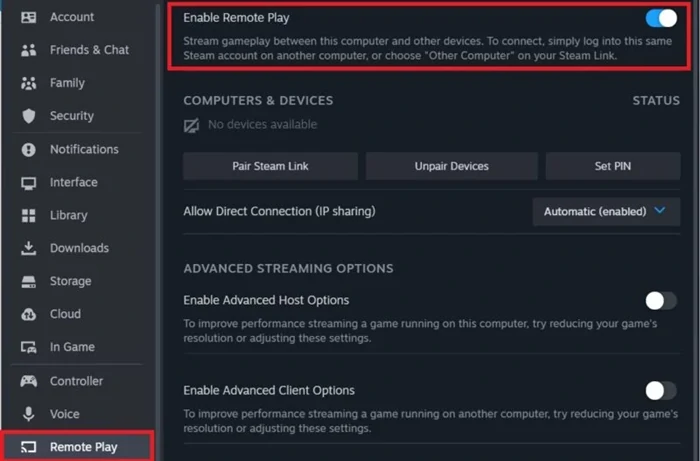
Deshabilita el cliente beta de Steam
El cliente beta de Steam da la posibilidad, a los amantes de esta plataforma, de enterarse antes de las novedades. Pudiendo probarlas y dar una devolución a los desarrolladores, éstos sabrán si los cambios son buenos o no. Recientemente te explicamos cómo ocultar tus juegos en Steam gracias a la versión beta del servicio.
Como toda beta, puede ser inestable y, en algunos casos, impedir el correcto funcionamiento de Remote Play. Tendrás que deshabilitar el cliente un instante para confirmar si es, o no, la causa de que Remote Play no funcione.
¿Cómo deshabilitar el cliente Beta de Steam?
- Haz click en Steam, Configuración, Interfaz
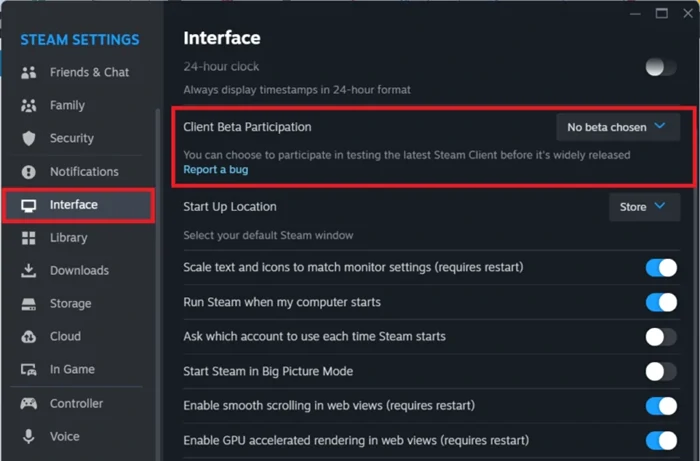
- Verifica que en Participación beta del cliente no haya ninguna seleccionada
Desvincula el dispositivo Steam Link
Como Steam Remote Play se usa normalmente para transmitir juegos multijugador de Steam a equipos secundarios, no deberíamos descartar que el Steam Link entre ambos dispositivos haya padecido algún daño aún no reparado.
¿Cómo desvincular y restablecer el dispositivo Steam Link?
Debes desemparejar el dispositivo secundario y volver a emparejarlo para saber si es la causa del problema.
- Haz click en Steam, Configuración, Uso remoto
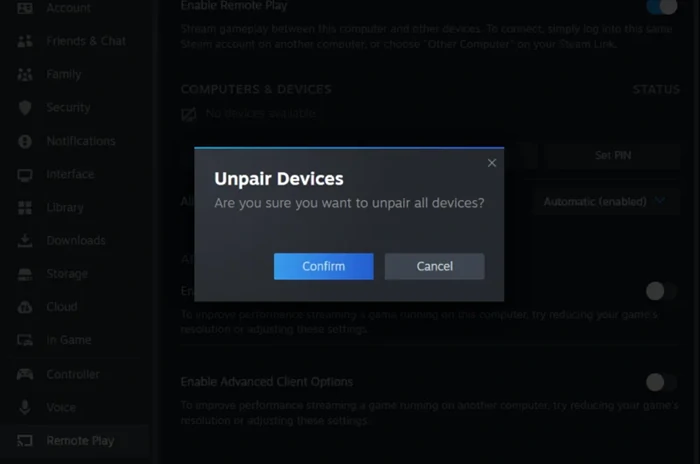
- En Computadoras y dispositivos, selecciona Desvincular dispositivos
- Haz click en Confirmar en la ventana emergente, y restablece Remote Play emparejando los equipos
Deshabilita o reconfigura la configuración del firewall
El firewall se ocupa de permitir o bloquear el acceso de aplicaciones a tu red. En efecto, podría bloquear Steam. Siempre que tengas un firewall o un antivirus trabajando en tu equipo, tendrás que desactivarlos temporalmente. Probablemente eso le permita a Steam Remote Play acceder a tu red y mantener juegos en línea con tus amigos.
¿Cómo deshabilitar el firewall integrado de Windows?
- Abre la Configuración pulsando Win + I
- En Privacidad y seguridad, haz click en Seguridad de Windows
- Una vez en ese apartado, entra a la sección dedicada a Firewall y protección de red
- Entra a Red pública en la nueva ventana, y desactiva Microsoft Defender Firewall
Una vez establecida la conexión de Steam Remote Play, puedes volver a la configuración predeterminada del firewall.
Fuerza el cambio de dirección IP
Forzar un cambio de dirección IP puede solucionar el problema. En todo caso, no pierdes nada con intentarlo.
¿Cómo forzar el cambio de dirección IP?
- Escribe cmd en la barra de búsqueda de Windows y abre el Símbolo del sistema
- Ejecuta los siguientes comandos, uno tras otro: ipconfig /release ipconfig /renew
Comprueba si puedes jugar con tus amigos. Si no es así, sigue leyendo.
Deshabilita IPv6
IPv6 es la siguiente generación a IPv4. Las diferencias entre IPv4 e IPv6 son sustanciales en algunos sentidos. Independientemente de ello, IPv6 puede causar algunos inconvenientes que podrían ponerte en apuros.
¿Cómo deshabilitar IPv6?
- Abre la Configuración pulsando Win + I
- Presiona en Red e Internet, Configuración de red avanzada
- Desplázate hacia abajo y haz click en Más opciones de adaptador de red
- Haz click derecho en tu adaptador de red y selecciona Propiedades
- Desmarca TCP/IPv6 y toca Aceptar para finalizar
Por supuesto, Remote Play no es la única función interesante de esta plataforma que podría pasar desapercibida. Descubre otras 5 cosas que puedes hacer con Steam y que probablemente hasta ahora no sabías que podías.


¿Tienes alguna pregunta o problema relacionado con el tema del artículo? Queremos ayudarte.
Deja un comentario con tu problema o pregunta. Leemos y respondemos todos los comentarios, aunque a veces podamos tardar un poco debido al volumen que recibimos. Además, si tu consulta inspira la escritura de un artículo, te notificaremos por email cuando lo publiquemos.
*Moderamos los comentarios para evitar spam.
¡Gracias por enriquecer nuestra comunidad con tu participación!